

标题页、尾页和分隔纸是可以添加到作业的特殊页面。Settings Editor 具有用于配置如何使用特殊页面的设置。
您可以导入和导出特殊页面的介质定义。
打开 Settings Editor 并转到:
 [系统设置] 选项卡
[系统设置] 选项卡转到 [基本] 部分。
 [基本] 部分
[基本] 部分使用 [适用于复印作业的标题页] 和 [适用于打印作业的标题页] 设置可指示标题页的使用。
[已启用] :标题页将添加到所有作业中。
[已禁用] :标题页永远不会添加到作业中。
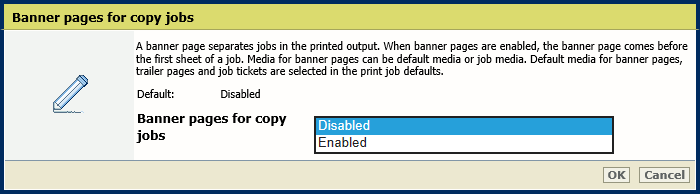 [适用于复印作业的标题页] 设置
[适用于复印作业的标题页] 设置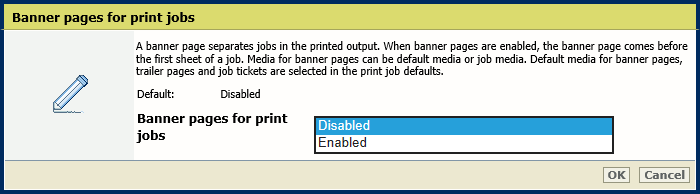 [适用于打印作业的标题页] 设置
[适用于打印作业的标题页] 设置单击[确定] 。
使用 [在标题页/尾页上将作业名称打印为条形码] 设置将条形码添加到横幅页面。
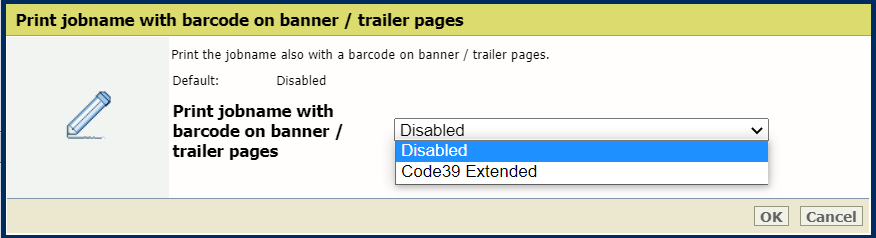 [在标题页/尾页上将作业名称打印为条形码] 设置
[在标题页/尾页上将作业名称打印为条形码] 设置单击[确定] 。
使用 [标题页/尾页的介质] 设置定义如何选择标题页的介质。
[使用作业介质] :标题页打印在作业介质上。
[使用默认介质] :标题页打印在默认介质上。
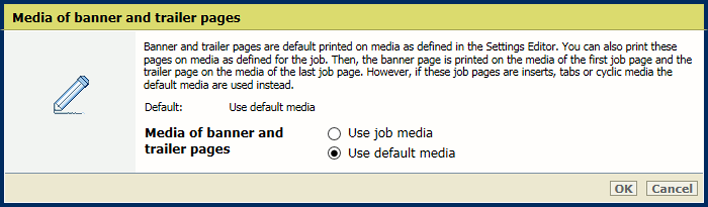 [标题页/尾页的介质] 设置
[标题页/尾页的介质] 设置单击[确定] 。
打开 Settings Editor 并转到:。
 [系统设置] 选项卡
[系统设置] 选项卡转到 [基本] 部分。
 [基本] 部分
[基本] 部分使用 [适用于复印作业的尾页] 和 [适用于打印作业的尾页] 设置可指示尾页的使用。
[已启用] :尾页将添加到所有作业中。
[已禁用] :尾页永远不会添加到作业中。
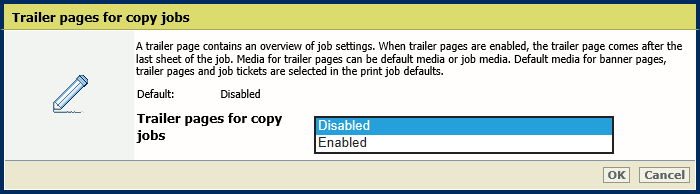 [适用于复印作业的尾页] 设置
[适用于复印作业的尾页] 设置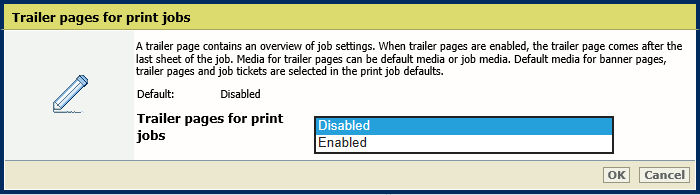 [适用于打印作业的尾页] 设置
[适用于打印作业的尾页] 设置单击[确定] 。
使用 [在标题页/尾页上将作业名称打印为条形码] 设置将条形码添加到尾页。
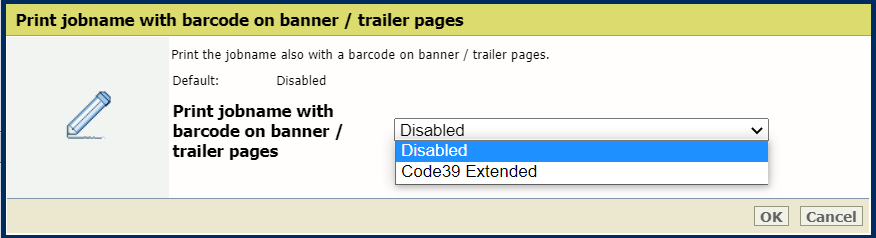 [在标题页/尾页上将作业名称打印为条形码] 设置
[在标题页/尾页上将作业名称打印为条形码] 设置单击[确定] 。
使用 [标题页/尾页的介质] 设置定义如何选择尾页的介质。
[使用作业介质] :尾页打印在作业介质上。
[使用默认介质] :尾页打印在默认介质上。
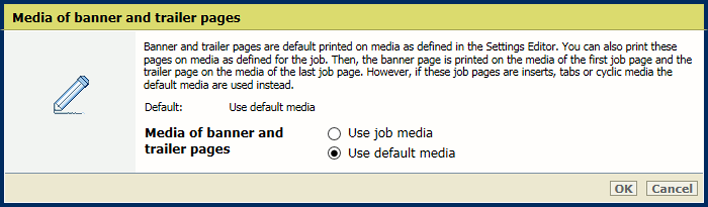 [标题页/尾页的介质] 设置
[标题页/尾页的介质] 设置如果您在 [标题页/尾页的介质] 设置中选择了 [使用默认介质] ,请定义标题页和尾页的默认介质。
打开 Settings Editor 并转到:。
 [打印作业默认设置] 标签
[打印作业默认设置] 标签转到 [标题页、尾页、报告和票证] 部分。
 [标题页、尾页、报告和票证] 部分
[标题页、尾页、报告和票证] 部分使用 [标题页/尾页、报告和票证的介质] 设置选择标题页和尾页的默认介质。
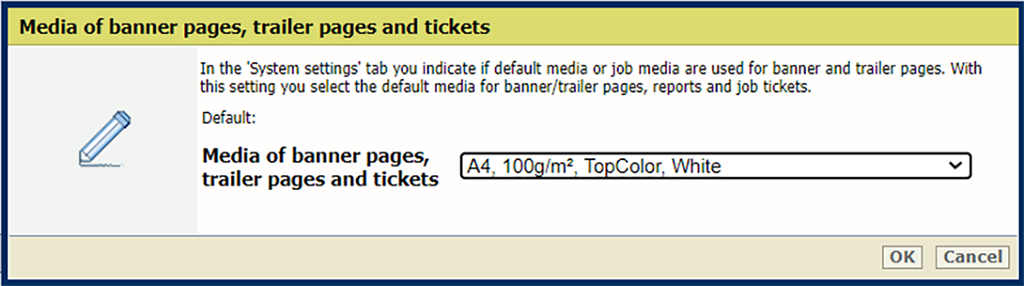 [标题页/尾页、报告和票证的介质] 设置
[标题页/尾页、报告和票证的介质] 设置单击“[确定] ”。
打开 Settings Editor 并转到:。
 [打印作业默认设置] 标签
[打印作业默认设置] 标签转到 [分隔纸] 部分。
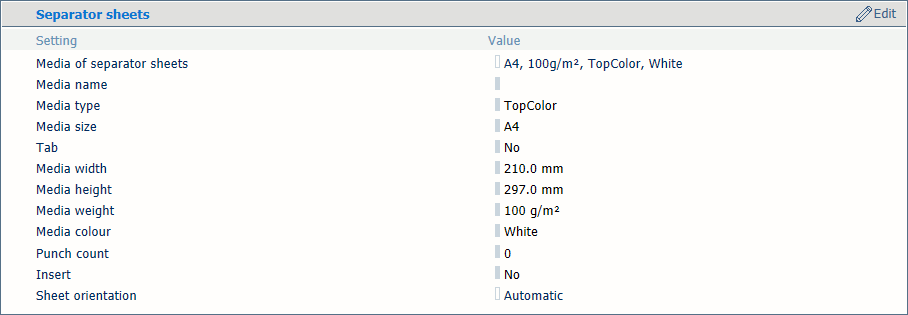 [分隔纸] 部分
[分隔纸] 部分使用 [分隔纸的介质 ] 设置选择分隔纸的默认介质。
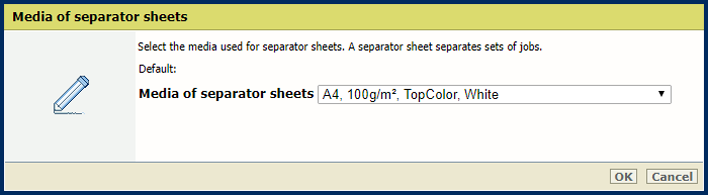 [分隔纸的介质 ] 设置
[分隔纸的介质 ] 设置单击“[确定] ”。
使用 [分隔纸] 设置选择分隔纸的纸张方向。
[短边进纸] :分隔纸以短边进纸方向在出纸盒中传送。
[长边进纸] :分隔纸以长边进纸方向在出纸盒中传送。
[出纸盘的首选进纸边缘] :分隔纸在为作业定义的出纸盒中传送。
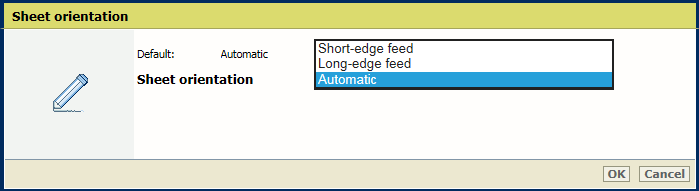 [分隔纸] 设置
[分隔纸] 设置单击“[确定] ”。